Inhalt
Dateien
Hubzilla bietet Cloud-Funktionalität. Das bedeutet, dass man für jeden Kanal ein Verzeichnis besitzt, in dem man weitere Unterverzeichnisse erzeugen und Dateien ablegen kann. Für jedes Verzeichnis, ja sogar für jede einzelne Datei kann man genaue Zugriffsrechte festlegen. Das geht von einer Sichtbarkeit für die Allgemeinheit, eine Sichtbarkeit für Mitglieder bestimmter Gruppen bis hin zur einzelnen Freigabe für einzelne Mitglieder aus den eigenen Verbindungen. Es ist sogar möglich, Dateien mit Leuten zu teilen, die keine Hubzilla-Identität haben. Dazu verwendet man Gastzugangs-Token.
Das Anlegen und Löschen von Verzeichnissen und das Anlegen bzw. Löschen von Dateien ist wirklich einfach.
Seinen Cloudspeicher erreicht man über das „App-Menü“ (⋮) → Dateien. Man kann auch Bilder über den Dateien-Bereich hochladen, was ebenfalls über den Bereich „Fotos“ möglich ist.
Die Dateien können in einer Listenansicht
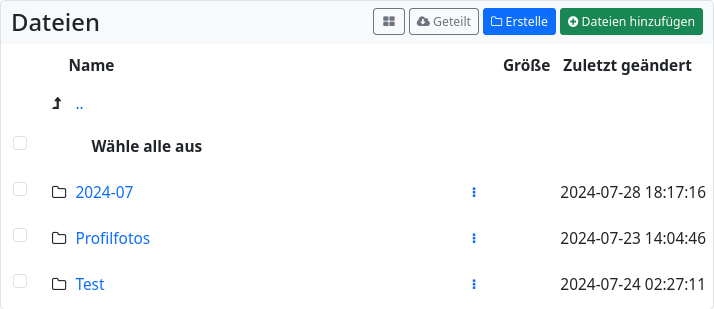
oder einer Kachelansicht
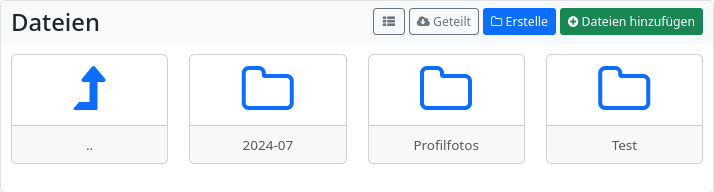
dargestellt werden.
Neue Verzeichnisse / Ordner erstellt man mit dem Button "Erstelle". Beim Erstellen kann man auch sofort die Berechtigungen für den neuen Ordner festlegen (🔓).
Mit dem Button "+ Dateien hinzufügen" kann man Dateien in seine Cloud hochladen. Auch hier ist es wieder möglich die Zugriffsberechtigungen direkt festzulegen.
Um Zugriffsrechte (Berechtigungen) für Verzeichnisse oder Dateien nachträglich festzulegen oder zu ändern, klickt man auf das Kontextmenü (︙) der Datei oder des Verzeichnisses. Hier lassen sich außerdem noch verschiedene Dateioperationen durchführen.

Fügt man beim Erstellen eines Beitrags oder eines Kommentars eine Datei mit dem Button "📎" an, so wird diese Datei in einem ggf. neu erstellten Verzeichnis (Muster: Jahr-Monat) in der Cloud abgelegt.
Fotos
Die App "Fotos" ist eine spezielle Verwaltung/Ansicht für in die eigene Cloud hochgeladene Bilder. Es werden Vorschaubilder, statt Kacheln oder Dateibezeichnungen angezeigt, was das Auffinden bestimmter Bilder einfacher macht.
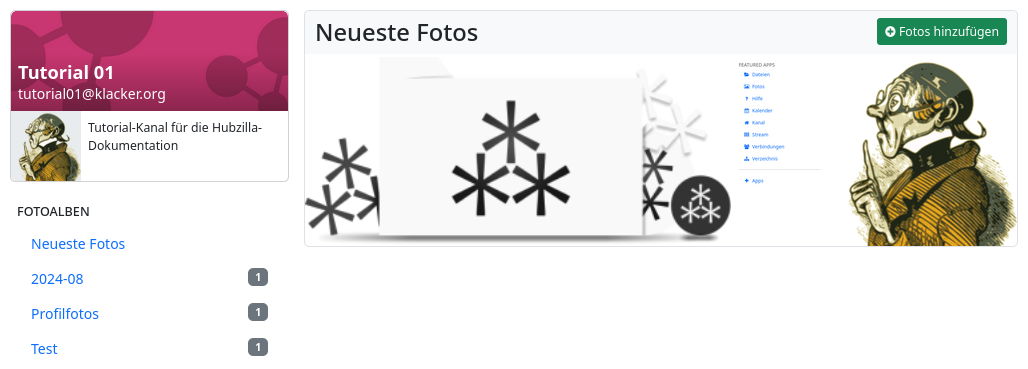
Ein Klick auf das Bild führt zur Bildansicht. Hier gibt es zwei Steuerungssymbole, um zum nächsten oder vorherigen Foto zu wechseln.

Außerdem gibt es einen Button "Fotowerkzeuge", der es mittels eines Menüs möglich macht, Das Bild als Profilbild oder Banner festzulegen, sowie das Bild zu bearbeiten.
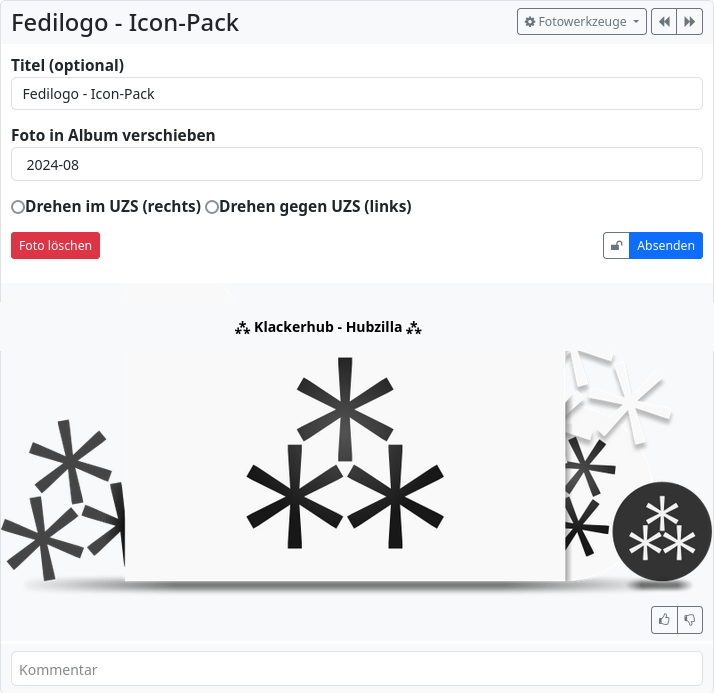
Ein weiterer Klick auf das Bild führt zur Vollansicht.
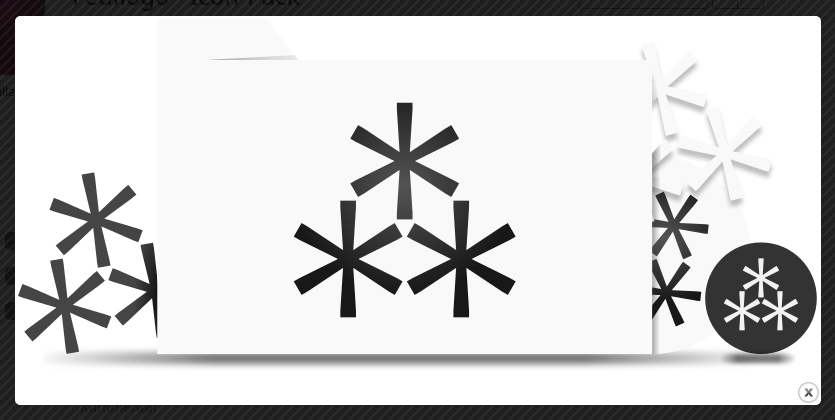
Galerie
Bei der App "Galerie" handelt es sich um eine einfache Fotogalerie mit welcher alle Ihre Bilder aus dem Cloudspeicher dargestellt werden.
Die dargestellten Bilder werden passend skaliert, was bei kleineren Bildern zu einer etwas unscharfen Darstellung führen kann. Praktischer ist die Nutzung der App "Fotos".
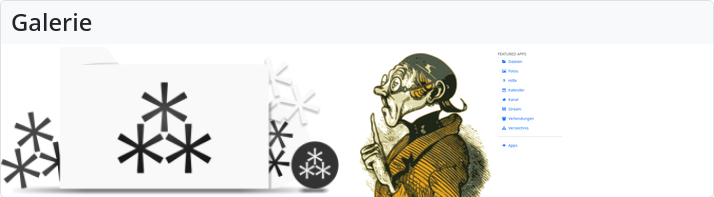
Cloudspeicher
Ihre Dateien sind im Internet unter der Adresse <URL-Ihres-Hubs>/cloud/<Ihr-Kanalname> für jeden sichtbar, der sie einsehen darf. Wenn der Betrachter über ausreichende Berechtigungen verfügt, kann er auch neue Dateien und Ordner/Verzeichnisse erstellen. Diese Möglichkeit sollte nur für kleinere Dateien und Fotos (bis zu einigen Megabyte) genutzt werden, da sie den internen Speicher beansprucht. Größere Dateien (Videos, Musik usw.) laden Sie bitte mit WebDAV hoch. Diese Dateien können weiterhin über den Web-Zugang abgerufen werden.
Mit WebDAV können Sie Dateien direkt in das Betriebssystem Ihres Computers oder aus diesem heraus kopieren, wobei Ihre Cloud-Dateien wie ein virtuelles Laufwerk erscheinen. Dies sollte zum Hochladen großer Dateien wie Video- und Audiodateien verwendet werden.
Die URL für das Cloud-Verzeichnis lautet <URL-Ihres-Hubs>/dav/<kanalname>.
Sollte, je nach Einbindung des DAV-Dateisystems (abhängig vom verwendeten Betriebssystem und ggf. der Anwendung) die Angabe eine Benutzernamens erforderlich sein, so ist dies der Kanal-Kurzname (also ohne führendes "@" und ohne folgende "@Hub-Adresse"). Ein eventuell erforderliches Passwort entspricht Ihrem Login-Passwort.